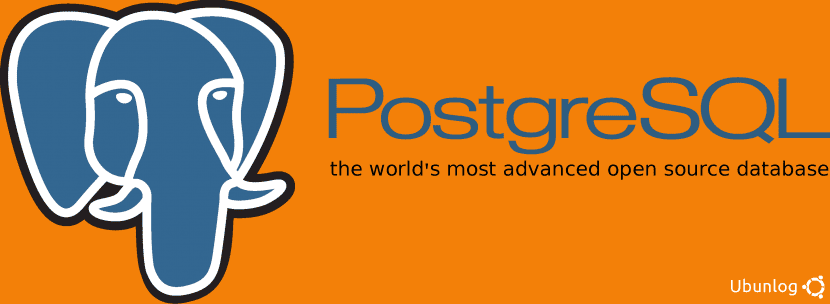
PostgreSQL - это система управления базами данных бесплатно по одноименной лицензии, которая также поддерживает хранимые процедуры на таких языках, как Java, C ++, Ruby, Python Perl ...
Решение о том, использовать ли MySQL или PostgreSQL, может оказаться дилеммой. Кажется, первый несколько быстрее второго, но второй, будучи бесплатным, гораздо плотнее по возможностям. Поэтому в Ubunlog мы хотим научить тебя, как скачать, устанавливать y подготовить PostgreSQL для использования в Ubuntu (или любой другой дистрибутив Linux) самым простым способом.
Установка PostgreSQL
Чтобы установить его, мы должны добавить новый репозиторий в наш список репозиториев. Мы можем сделать это легко, добавив строку в наш sources.list с рассматриваемым репозиторием. Для этого выполняем:
sudo sh -c 'echo «deb http: // apt.postgresql.org / pub / repos / apt /` lsb_release -cs`-pgdg main »>> /etc/apt/sources.list.d/pgdg.list'
Теперь мы должны скачать ключ GPG так что apt может проверить действительность пакетов, которые мы загружаем из предыдущего репозитория. Выполняем:
wget -q https://www.postgresql.org/media/keys/ACCC4CF8.asc -O - | sudo apt-key добавить -
то мы обновляем репозитории:
Суда apt-get обновления
И наконец, мы устанавливаем пакеты соответствующий PostgreSQL:
sudo apt-get установить postgresql postgresql-contrib
Подготовьте PostgreSQL к использованию
Чтобы начать использовать PostgreSQL, нам сначала нужно подключите нас к вашему серверу. Для этого при установке PostgreSQL у нас фактически есть создал системного пользователя с именем "postgres". У этого пользователя есть права администратора базы данных PostgreSQL, поэтому первым шагом будет войти в систему с этим пользователем:
sudo su - postgres
Теперь мы должны запустить терминал PostgreSQL для входа на сервер базы данных. Для этого выполняем psql и мы регистрируем для подключения к серверу.
PSQL
Если мы хотим взглянуть на Conexion или версия что у нас есть из PostgreSQL, мы можем выполнить следующую команду:
postgres- # \ conninfo
Наконец, для отключиться от сервера из базы данных, мы можем сделать это, выполнив следующее:
postgres- # \ q
выход
Обратите внимание, что команда «exit» выполняется для выход из сессии что мы запустили вначале под пользователем «postgres».
Если у вас возникли проблемы во время установки или подготовки PostgreSQL, оставьте нас в разделе комментариев, и мы сделаем все возможное, чтобы вам помочь. До скорого.
В первой командной строке я получаю следующее
"Deb: 1:" deb: 'echo: not found
отличный братан